Planes que admiten el uso de bloques de contenido condicional
Plans supporting this feature: Professional Business Enterprise
Los bloques de contenido condicional proporcionan una forma eficaz de personalizar la experiencia del usuario al mostrar u ocultar contenido específico en función de condiciones predefinidas. Ya sea que desee dirigirse a los usuarios en función de parámetros como la dirección IP, el país, el tipo de dispositivo, los grupos de lectores, el espacio de trabajo o fechas específicas, los bloques de contenido condicional garantizan que sus lectores solo vean lo que es relevante para ellos.
Esta función ayuda a optimizar la gestión de contenidos para audiencias grandes y diversas y mejora la participación de los usuarios mediante la entrega de contenido personalizado.
Por ejemplo, use contenido condicional para mostrar precios específicos de la región para clientes en diferentes países o proporcionar información de soporte diferente en función de si el usuario está en una computadora de escritorio o en un dispositivo móvil.
NOTA
Configurar bloques de contenido condicional
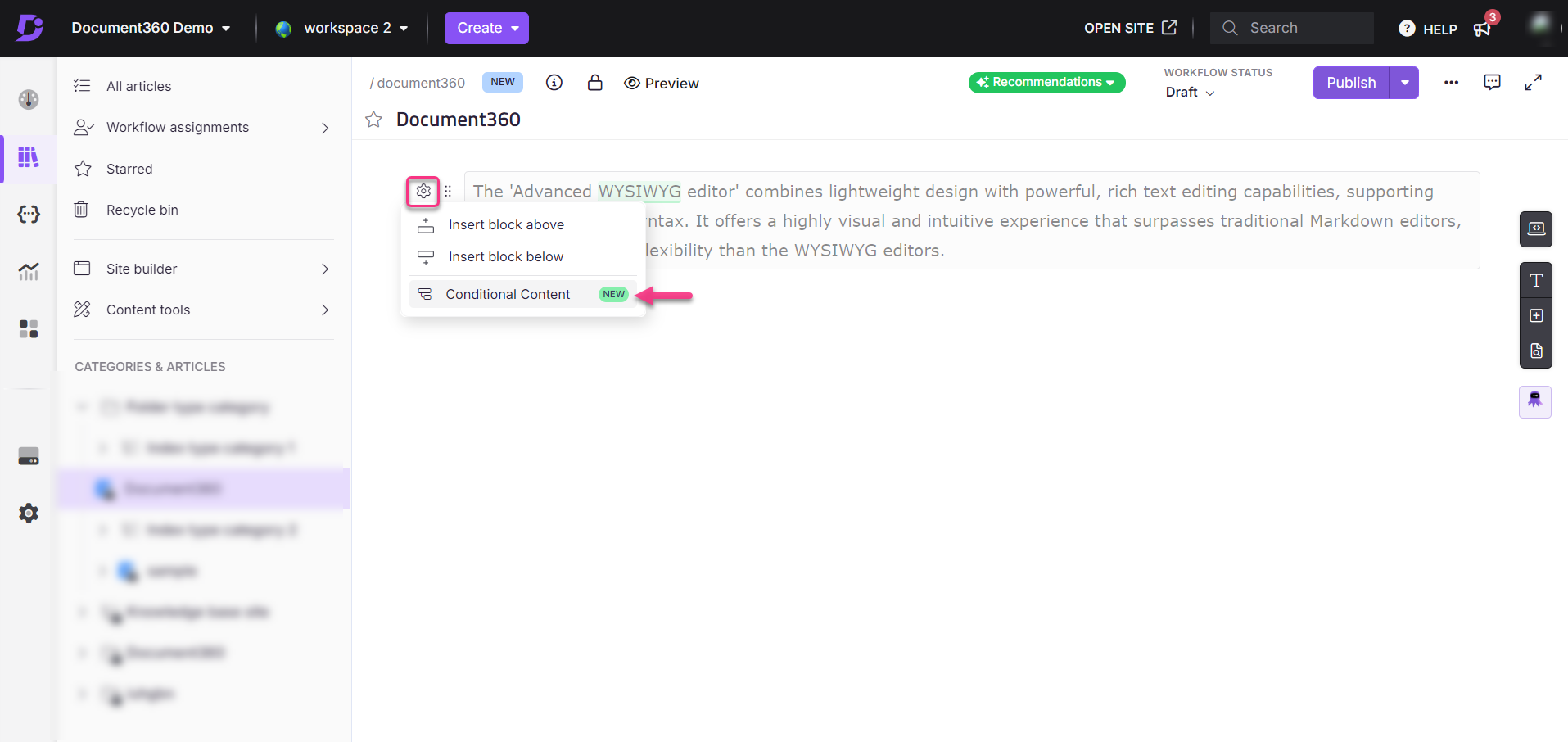
Para configurar bloques de contenido condicional, siga los pasos que se indican a continuación:
Navegue hasta el artículo deseado en el editor WYSIWYG avanzado dentro del portal de la base de conocimientos.
Coloca el cursor sobre el bloque de contenido y haz clic en el icono Configuración () a la izquierda.
Seleccione Contenido condicional.
Aparecerá el panel Contenido condicional .
Active el botón de alternancia Habilitar para activar el contenido condicional.
En la sección Visibilidad , elija:
Mostrar: para mostrar el contenido cuando se cumple la condición.
Ocultar: para ocultar el contenido cuando se cumple la condición.
NOTA
Al seleccionar Mostrar, el contenido solo será visible para los usuarios que cumplan la condición. Al seleccionar Ocultar, el contenido se ocultará a los usuarios que cumplan la condición.
Utilice el operador AND cuando sea necesario cumplir todas las condiciones, y el operador OR si alguna de las condiciones debe desencadenar la regla de visibilidad.
Haga clic en + Agregar para crear una nueva condición.
En el menú desplegable Parámetro , seleccione el parámetro deseado, como país, fecha, tipo de dispositivo, espacio de trabajo, grupos de lectores, dirección IP.
Introduzca el valor relevante para cada parámetro:
Parámetro | Condiciones | Ejemplo 1 | Ejemplo 2 |
|---|---|---|---|
País | Igual, No igual, en, no en | Si la condición es Igual y el valor es India, solo los lectores de India verán el contenido. | Si la condición es No está en y el valor es EE. UU., los lectores de todos los países, excepto EE. UU., verán el contenido. |
Fecha | Después, antes, entre | Si la condición es Antes y la fecha es el 1 de octubre de 2024, solo los lectores que accedan antes de esa fecha verán el contenido. | Si la condición es Entre y el intervalo es del 1 de septiembre de 2024 al 1 de octubre de 2024, el contenido será visible durante ese tiempo. |
Dispositivo | Igual, No igual, en, no en | Si la condición es Igual y el valor es Móvil, solo los usuarios de dispositivos móviles verán el contenido. | Si la condición es No en y el valor es Escritorio, el contenido se ocultará a los usuarios de escritorio, pero será visible en dispositivos móviles o tabletas. |
Área de trabajo | Igual, No igual, en, no en | Si la condición es Igual a y el valor es el área de trabajo de Marketing, solo será visible el contenido de esa área de trabajo. | Si la condición es No está en y el valor es Espacio de trabajo de ventas, el contenido se ocultará a los usuarios en el espacio de trabajo de ventas. |
Grupos de lectores | Igual, No igual, en, no en | Si la condición es Igual y el valor es Administradores, solo los usuarios del grupo Administrador verán el contenido. | Si la condición es No en y el valor es Editores, el contenido se ocultará a los editores, pero será visible para otros grupos. |
Dirección IP | Es igual, No es igual, Rango, En, No en | Si la condición es Igual y el valor es 192.168.1.1, solo los usuarios de esa dirección IP verán el contenido. | Si la condición es Rango y el rango es 192.168.1.1 a 192.168.1.100, los usuarios dentro de ese rango de IP verán el contenido. |
NOTA
El parámetro Workspace solo aparecerá si tiene varios espacios de trabajo.
En el caso de los parámetros con condiciones como In o Not in, puede seleccionar varios valores en el menú desplegable. Por ejemplo, si el parámetro es País, la condición es En o No en, puede seleccionar varios países en el menú desplegable Valor.
Una vez que hayas establecido la condición para tu contenido, haz clic en Guardar para reutilizar para guardar la condición.
NOTA
Guardar para reutilización es especialmente útil en grandes bases de conocimiento en las que se aplican condiciones similares en varios artículos. Por ejemplo, una condición de país igual a India se puede guardar y reutilizar para todo el contenido específico de India, lo que ahorra tiempo y esfuerzo.
Introduzca un nombre para su afección y haga clic en el icono ().
Haga clic en Guardar para aplicar la condición, que luego se reflejará en el sitio de la base de conocimientos.
Haga clic en Guardar como para guardar la condición para su uso futuro, introduzca el nombre de la condición y haga clic en el icono ().
Para eliminar una condición, haga clic en Eliminar condición dentro del bloque seleccionado.
Una vez hecho esto, haga clic en Aplicar.
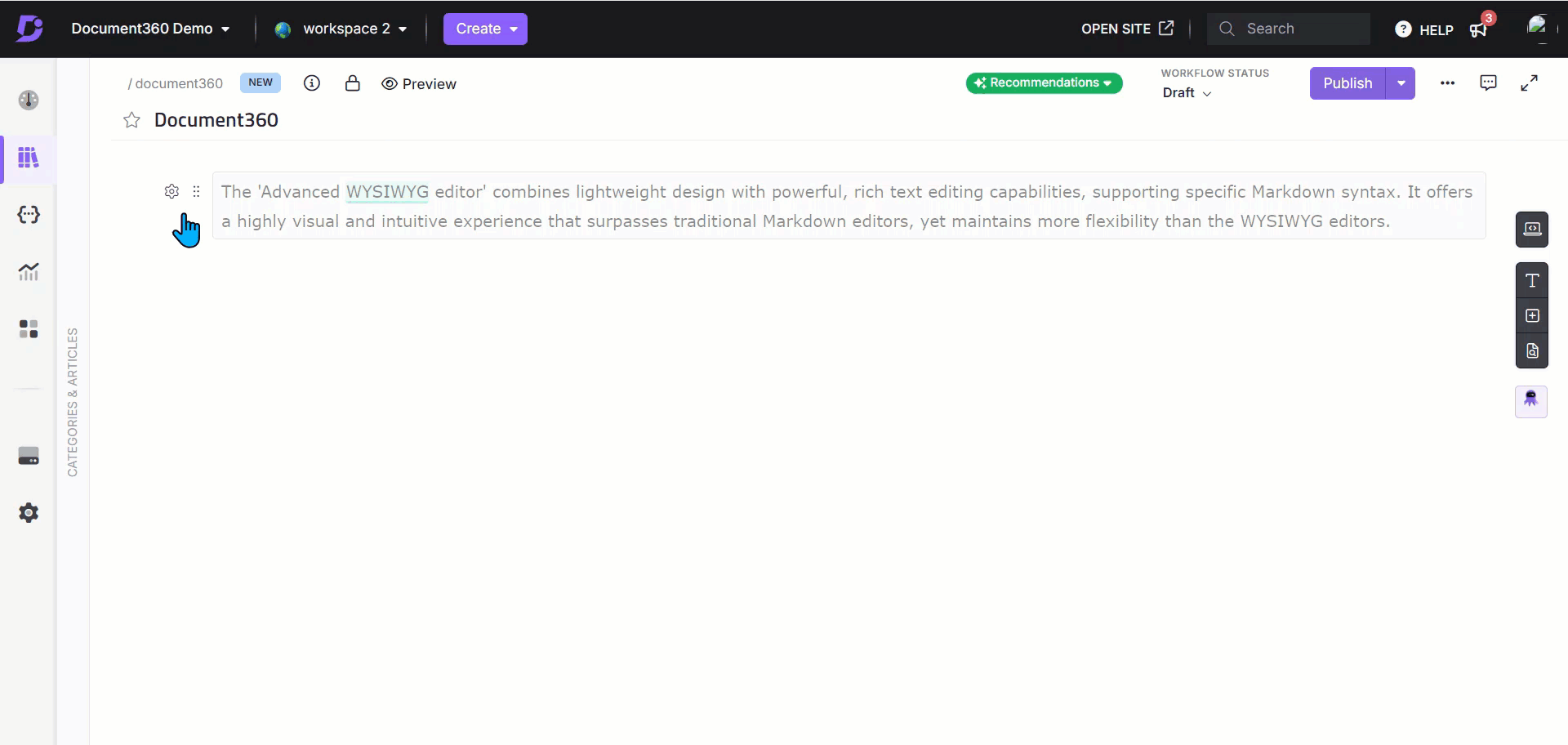
Preguntas frecuentes
¿Qué son los bloques de contenido condicional?
Los bloques de contenido condicional le permiten mostrar contenido específico solo cuando se cumplen ciertas condiciones, en función de parámetros como la dirección IP, el país, el tipo de dispositivo, los grupos de lectores, el espacio de trabajo o las fechas específicas.
¿Puedo crear varias condiciones para un mismo artículo?
Sí, puedes crear hasta 25 condiciones por artículo.
¿Permanecerán intactas las condiciones si muevo un artículo a un espacio de trabajo diferente?
Sí, las condiciones se trasladarán junto con el artículo al nuevo espacio de trabajo.
¿Puedo editar las condiciones después de publicarlas?
Para editar las condiciones de contenido después de la publicación, bifurque la versión del artículo publicado. Una vez bifurcado, puede modificar las condiciones según sea necesario.
Si un artículo se traduce a varios idiomas, ¿el contenido condicional se aplica a todos los idiomas?
Sí, las condiciones establecidas en un bloque de contenido se aplicarán a todas las versiones traducidas del artículo. Sin embargo, si se necesitan diferentes reglas de visibilidad para diferentes idiomas, deberá aplicar condiciones específicas para cada traducción.
¿Qué pasa si no se cumplen las condiciones?
Si no se cumple ninguna condición, el bloque de contenido se comportará de acuerdo con las reglas de visibilidad predeterminadas. De forma predeterminada, el bloque será visible para todos los usuarios a menos que se establezca explícitamente en Ocultar para todas las condiciones.
Si cambio el tipo de proyecto de Privado a Público, ¿qué sucede con las condiciones?
Si el tipo de proyecto cambia de Privado a Público, cualquier condición que utilice parámetros como la dirección IP o los grupos de lectores (que solo se aplican en proyectos privados o mixtos) se desactivará automáticamente y esos parámetros ya no estarán disponibles para su selección.
¿Qué sucede con el contenido condicional si clono un artículo?
Si clona un artículo que contiene bloques de contenido condicional, todas las condiciones se copiarán tal cual. A continuación, puede editar las condiciones en el artículo duplicado si es necesario.
¿Puedo aplicar varias condiciones "O"?
Sí, puede aplicar varias condiciones de quirófano . Por ejemplo, si desea mostrar contenido a usuarios de India o EE. UU., puede establecer la condición País igual a India O País igual a EE. UU. El contenido será visible para los usuarios de ambos países.
¿Pueden las condiciones tener un límite de tiempo?
Sí, las condiciones se pueden limitar en el tiempo mediante el parámetro Fecha . Por ejemplo, si desea que el contenido solo sea visible entre fechas específicas, puede establecer la condición Fecha entre el 1 de diciembre de 2024 y el 10 de diciembre de 2024. El contenido dejará de ser visible automáticamente después del 10 de diciembre de 2024.
¿Qué sucede si elimino un grupo de lectores que forma parte de una condición?
Si se elimina un grupo de lectores que forma parte de un bloque de contenido condicional, ya no se aplicará la condición asociada a ese grupo.
¿Puedo aplicar condiciones basadas en la sesión del usuario (por ejemplo, usuarios que han iniciado sesión frente a usuarios que no han iniciado sesión)?
En este momento, el contenido condicional no se aplica directamente al estado de la sesión del usuario (conectado o desconectado).
Si muevo un artículo con contenido condicional entre espacios de trabajo, ¿se siguen aplicando las condiciones?
Sí, los bloques de contenido condicional y sus condiciones se moverán junto con el artículo cuando se transfiera entre espacios de trabajo. Sin embargo, debe comprobar que las condiciones siguen siendo relevantes en el nuevo espacio de trabajo.
¿Cómo afectan las condiciones a los artículos que tienen varias versiones (por ejemplo, versiones publicadas y borradores)?
La configuración de contenido condicional es específica de la versión. Si bifurca un artículo para crear una nueva versión, las condiciones establecidas en la versión original se transferirán a la nueva versión. A continuación, puede editar las condiciones en la nueva versión según sea necesario.
¿Hay un límite en el número de condiciones que puedo aplicar a un solo bloque?
Sí, se pueden aplicar hasta 25 condiciones por artículo. Sin embargo, para mejorar el rendimiento y la claridad, se recomienda limitar el número de condiciones complejas para garantizar que el contenido se cargue de forma eficiente y sea fácil de administrar.